
Mục lục:
- Tác giả John Day [email protected].
- Public 2024-01-30 13:35.
- Sửa đổi lần cuối 2025-01-23 15:15.

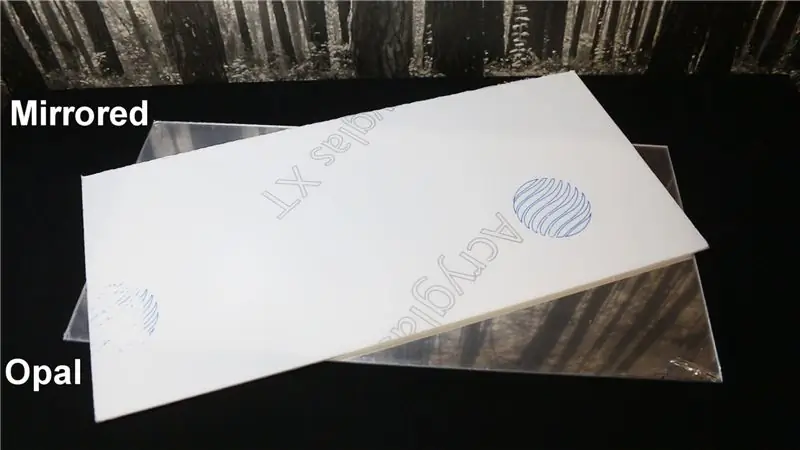

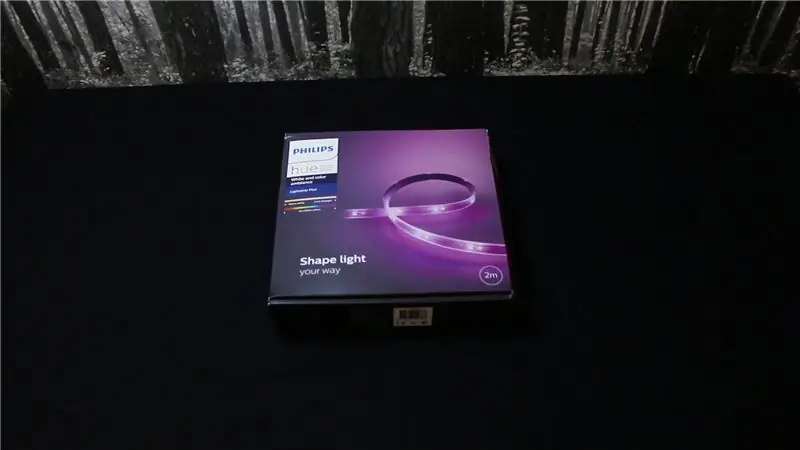
Gần đây tôi đã mua một số đèn Philips Hue cho phòng ngủ của mình. Chúng thật tuyệt! Tôi có thể điều khiển chúng bằng giọng nói của mình bằng Alexa và cũng có thể điều khiển chúng qua điện thoại của mình. Tôi đã cố gắng tìm đèn bảng thay đổi màu nhưng như bạn có thể biết, Philips Hue không bán loại này. Vì vậy, tôi đã phải đi để làm của riêng tôi. Không hoàn toàn theo kế hoạch nhưng tôi vẫn hài lòng với kết quả.
Tôi có một video về dự án ở đây:
Vật liệu được sử dụng:
- Philips Hue Strip Light
- Nhân bản Perspex
- Opal Perspex
- Vít máy M6 30mm
- Vòng đệm M6
- M6 Wing Nuts
Công cụ được sử dụng:
- Khoan với 6mm bit
- Liên kết bộ đếm
Không bắt buộc:
- Băng
- Gỗ phế liệu
Bước 1: Khoan & Liên kết bộ đếm




Điều đầu tiên tôi cần làm là căn chỉnh cả hai mảnh Nhân bản và Opal của Perspex. Một số dải băng của họa sĩ giúp giữ chúng lại với nhau.
Sau đó, nó chỉ là một trường hợp khoan lỗ qua cả hai lớp cá nhân. Đặt chất màu lên trên một số mảnh gỗ vụn trong khi khoan sẽ ngăn chặn vết rách và tạo ra một lỗ sạch hơn.
Tôi khoan một lỗ ở mỗi góc và ở giữa cạnh dài hơn ở cả hai bên bằng một mũi khoan 6mm. Tổng cộng cho tôi 6 lỗ.
Đầu của các vít máy sẽ nhô ra khỏi mặt kính opal, do đó, việc sử dụng một bộ phận liên kết trong máy khoan sẽ giúp chúng có thể nằm phẳng.
Bước 2: Thêm dải sáng




Tôi đã chọn sử dụng nhân bản phản chiếu cho mặt sau của bảng điều khiển vì bề mặt được nhân đôi sẽ giúp phản chiếu ánh sáng về phía trước. Trên lý thuyết dù sao.
Thêm dải sáng không thể đơn giản hơn. Nó có một chất kết dính hỗ trợ cho nó nên nó chỉ là một trường hợp bóc giấy và dính nó xuống. Tôi đặt đèn theo đường thẳng. Bởi vì chúng không uốn cong tốt nên các đầu có một đường cong xoắn nhưng nó không thực sự ảnh hưởng đến công suất ánh sáng.
Tôi đảm bảo rằng đầu vào nguồn đã tắt ở một bên. Điều này sẽ giúp tôi dễ dàng truy cập sau này.
Bước 3: Kết hợp tất cả lại với nhau
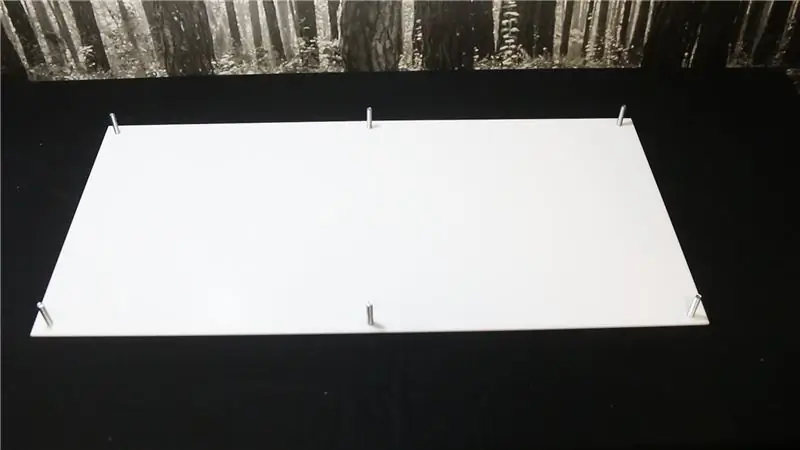
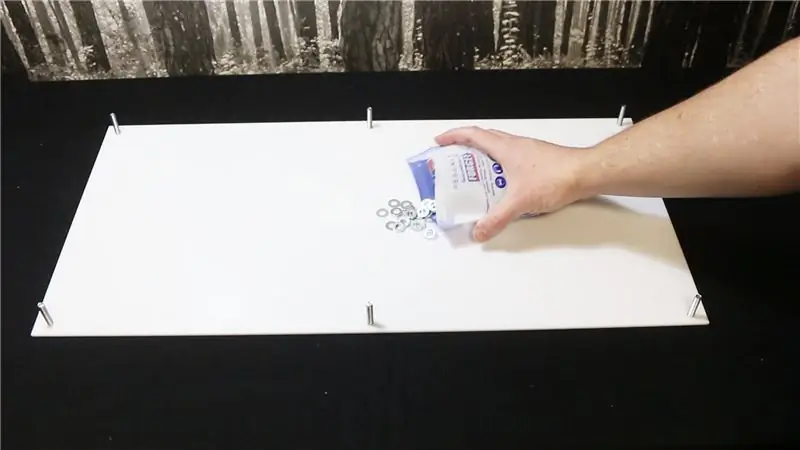


Bây giờ nó chỉ là một trường hợp đặt tất cả lại với nhau. Nhân vật opal sẽ hoạt động tốt trong việc khuếch tán ánh sáng, vì vậy đó là những gì sẽ được sử dụng cho mặt trước của bảng điều khiển. Tôi đã đẩy các vít Máy M6 30mm qua các lỗ mà tôi đã khoan trước đó để tất cả chúng đều ở tư thế thẳng đứng.
Sau đó, tôi thêm 15 vòng đệm vào mỗi vít máy để hoạt động như miếng đệm lót. Tôi muốn giữ nó càng đơn giản càng tốt. Máy giặt rẻ và làm được công việc. Ngoài ra, bạn có thể thêm nhiều hoặc ít hơn để điều chỉnh khoảng cách.
Với các vòng đệm tại chỗ, tôi có thể thêm nhân vật phản chiếu với đèn được gắn vào. Tất nhiên là nó úp xuống để ánh sáng sẽ chiếu qua nhân vật opal. Tất cả các lỗ phải thẳng hàng và nằm trên các vít của máy.
Tất cả đều được cố định bằng đai ốc cánh trên mỗi vít máy.
Đó là bảng điều khiển đã hoàn thành. Bây giờ để thêm sức mạnh và kiểm tra nó ra! Tôi thực sự hạnh phúc với cách nó thành ra. Tôi đã nói trong video của mình rằng tôi muốn nó như thế nào trên trần nhà của mình. Bạn sẽ thấy trong bước tiếp theo điều đó diễn ra như thế nào…
Bước 4: Không thành công! Loại…




Tôi đã có một đèn bảng LED trên trần nhà của mình, vì vậy tôi chỉ cần đổi nó cho Philips Hue. Trình điều khiển nguồn LED phù hợp với đầu ra của bộ điều hợp nguồn Philips nên tôi nghĩ nó sẽ đơn giản như cắm nó vào và bật nguồn….. Tôi đã nhầm. Tất cả những gì tôi nhận được là một tia sáng chớp tắt và sau đó không có gì. Tôi đã liên hệ với Philips để hỏi về việc sử dụng các bộ nguồn khác với đèn Hue Strip. Họ cho biết đèn chỉ hoạt động với bộ đổi nguồn Philips. Tôi đoán có một số giao tiếp giữa bộ đổi nguồn và đèn của chúng.
Ồ, một bài học nữa. Ánh sáng bảng điều khiển vẫn sẽ rất tốt cho việc sản xuất video và chụp ảnh của tôi. Như bạn có thể thấy trong hình ảnh, nó tạo thêm nhiều hứng thú cho các mục nhỏ hơn được chụp ảnh. Nó cũng sẽ rất tốt để bổ sung thêm ánh sáng và sự thú vị cho các cảnh video.
Ánh sáng nhỏ trong bức ảnh là một món quà từ Claire, người bạn của tôi. Kiểm tra phương tiện truyền thông xã hội của cô ấy tại đây:
YouTube -
Facebook -
Instagram -
Đề xuất:
Tách và Mở rộng Báng đèn Philips Hue: 8 bước (có Hình ảnh)

Tách và Mở rộng Báng đèn Philips Hue: Tôi đã và đang bổ sung thêm " nhà thông minh " nhập các tiện ích cho ngôi nhà của tôi và một trong những thứ tôi đang chơi với là Philips Hue Lightstrip. Đó là một dải đèn LED có thể được điều khiển từ một ứng dụng hoặc từ một trợ lý thông minh như Alexa hoặc
Dự án trường học IoT Philips Hue: 19 bước

Dự án trường học IoT Philips Hue: Đây là sách hướng dẫn tôi phải viết cho trường học. Nó không hoàn chỉnh và tôi không chắc liệu bạn có thể sử dụng nó hay không. Kiến thức của tôi về API là mức tối thiểu. Chúng tôi muốn tạo ra một chiếc gương tương tác với đèn ở mặt sau phản ứng với thời tiết, ánh sáng từ
Gledopto: Giải pháp thay thế dải đèn Philips Hue giá rẻ: 3 bước

Gledopto: Giải pháp thay thế dải đèn Philips Hue giá rẻ: Philips Hue hiện đang bán dải đèn Philips Hue của họ với giá chỉ $ 71-90 cho chỉ 2 mét. Tôi thấy đây là một mức giá rất vô lý vì vậy tôi bắt đầu tìm kiếm các lựa chọn thay thế. Tôi đã biết đến một thương hiệu có tên là Gledopto chuyên sản xuất các bộ điều khiển dải đèn LED mà
Máy chiếu tâm trạng (Philips Hue Light với GSR) TfCD: 7 bước (có hình ảnh)

Máy chiếu tâm trạng (Philips Hue Light bị tấn công bằng GSR) TfCD: Bởi Laura Ahsmann & Maaike Weber Mục đích: Tâm trạng thấp và căng thẳng là một phần quan trọng trong nhịp sống nhanh hiện đại. Nó cũng là thứ vô hình với bên ngoài. Điều gì sẽ xảy ra nếu chúng ta có thể chiếu cả mức độ căng thẳng của mình bằng
Matchbox Hue Go Light: 9 bước (có hình ảnh)

Hộp diêm Hue Go Light: Đèn chiếu sáng rất quan trọng trong cuộc sống của chúng ta, hãy tưởng tượng cuộc sống của bạn không có bóng đèn và ngọn đuốc là nguồn ánh sáng cho chúng ta. vấn đề trong đêm. Đến
